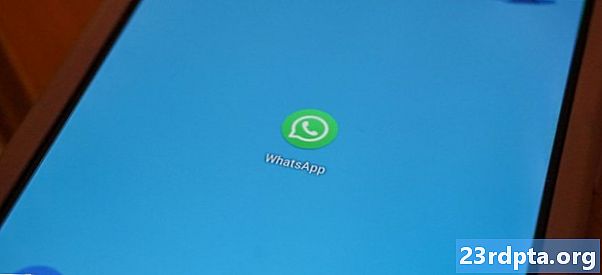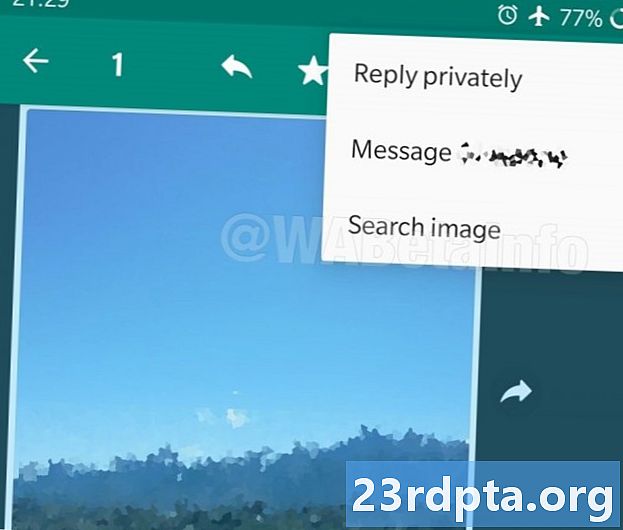सामग्री
- 1. द्रुत सेटिंग्ज शॉर्टकट
- 2. अलीकडील मेनूमध्ये मजकूर कॉपी करा
- 3. आपल्या अॅप शॉर्टकटसाठी शॉर्टकट
- 4. आपल्या अलीकडील दोन अॅप्समध्ये द्रुतपणे अदलाबदल करा
- This. हे गाणे काय आहे?
- 6. लॉक स्क्रीन सेट अप करा
- 7. लॉक स्क्रीन सूचना सामग्री लपवा
- बोनस: आपला फोन बंद असताना आपला गजर चालू ठेवा
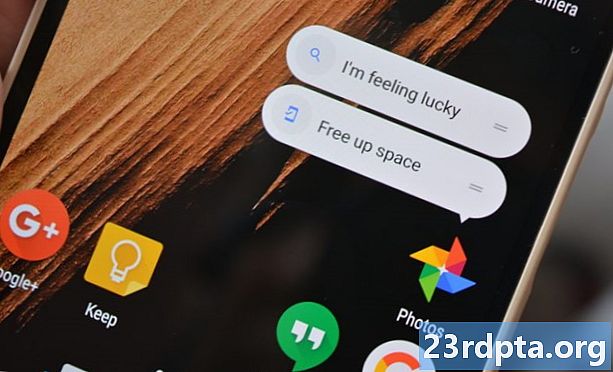
Android बद्दल एक महान गोष्ट म्हणजे ती किती अंतर्ज्ञानी आहे. त्याच्या सर्वात महत्वाच्या वैशिष्ट्यांपैकी बर्याच गोष्टी सहजपणे प्रवेश केल्या जातात आणि स्पष्टपणे ओळखण्यायोग्य असतात (स्क्रीन ब्राइटनेस सारख्या). परंतु अशी काही उपयुक्त वैशिष्ट्ये आहेत जी लपलेली आहेत किंवा स्पष्टपणे स्पष्ट केलेली नाहीत. येथे आपण गमावलेली काही सर्वोत्कृष्ट Android वैशिष्ट्ये आम्ही एकत्र केली आहेत.
टीप: या टिपा अँड्रॉइड पाईवर आधारित आहेत आणि इतर Android आवृत्त्यांवर कदाचित उपलब्ध नाहीत.
1. द्रुत सेटिंग्ज शॉर्टकट
द्रुत सेटिंग्ज बटणे विशिष्ट Android वैशिष्ट्ये समायोजित करण्यासाठी सुलभ मार्ग प्रदान करतात. आपण सूचना शेड खाली आणता तेव्हा फोनच्या शीर्षस्थानी असलेले हे चिन्ह - परंतु ते केवळ टॉगलपेक्षा अधिक असतात.
ठराविक चिन्हे टॅप करा आणि धरून ठेवा आणि आपल्याला सेटिंग्जमध्ये त्यांच्या समर्पित पृष्ठावर नेले जाईल. जेव्हा आपण फक्त स्विच चालू किंवा बंद करण्याऐवजी अधिक करू इच्छित असाल तेव्हा सेटिंगमध्ये प्रवेश करण्याचा हा वेगवान मार्ग आहे; मी मॅन्युअल डिव्हाइस जोडणीसाठी ब्लूटूथ मेनूमध्ये द्रुतपणे प्रविष्ट करण्यासाठी हे वापरतो.
आपण वाय-फाय, एनएफसी, मोबाइल डेटा आणि बरेच काही च्या आयटम टॅप करून आणि धरून सेटिंग्ज पृष्ठांवर भेट देऊ शकता.
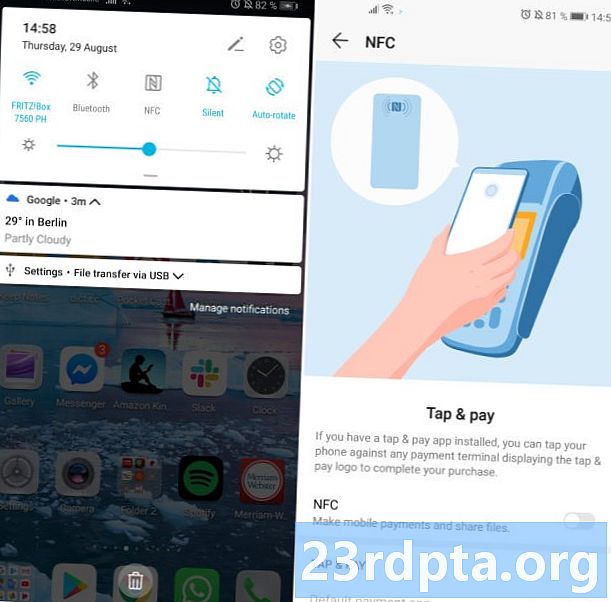
एनएफसी चिन्ह टॅप करा आणि धरून ठेवा आणि आपणास थेट त्याच्या सेटिंग्ज पृष्ठावर घेऊन जाईल.
2. अलीकडील मेनूमध्ये मजकूर कॉपी करा
हे कार्य केवळ Android पाई वर आणि केवळ काही उपकरणांसाठी उपलब्ध आहे, परंतु त्यात क्लासिक बनण्याची क्षमता आहे.
अलीकडील अॅप्स मेनूमधील मजकूरासह अॅप्स पहात असताना, आपण अनुप्रयोग उघडल्याशिवाय मजकूर हायलाइट आणि कॉपी करू शकता. हे एक लहान व्यतिरिक्त आहे परंतु सामग्री कॉपी करताना किंवा सामायिक करताना वारंवार वेळ वाचवणारा वेळ असू शकतो.
आमच्या काही फोनमध्ये आत्ताच हे वैशिष्ट्य आहे परंतु मला असे वाटते की भविष्यात ते पुढे जाईल. अलीकडील अॅप्स बटणावर दाबून आणि नंतर काही मजकूर टॅप करून आणि धरून तो आपल्या Android वर कार्य करतो की नाही ते पहा.
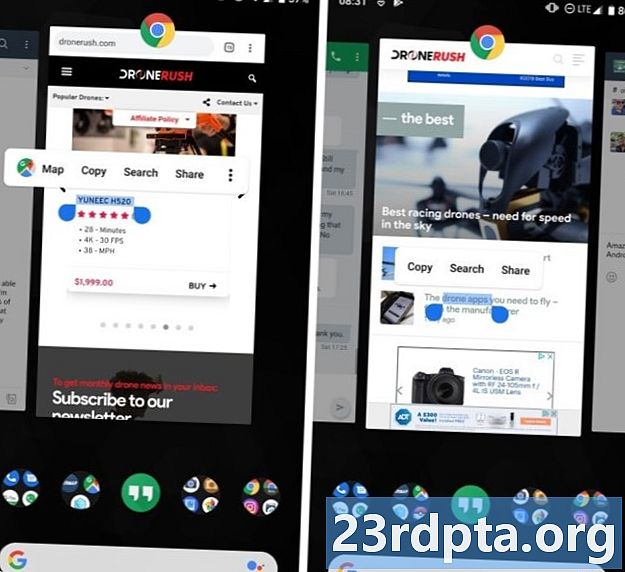
काही अँड्रॉइडमध्ये आता अलीकडील मेनूमधून मजकूर कॉपी करण्याची शक्ती आहे.
3. आपल्या अॅप शॉर्टकटसाठी शॉर्टकट
अँड्रॉइड नौगट किंवा नंतर चालणार्या डिव्हाइसवर अॅप चिन्ह टॅप करा आणि धरून ठेवा आणि, अॅपने त्याला समर्थन दिले तर बबलमध्ये विविध शॉर्टकट दिसतील. हे एक स्मार्ट वैशिष्ट्य आहे, जे वापरकर्त्यांना अॅपच्या टॅप करण्याऐवजी अॅपच्या विशिष्ट भागांवर प्रभावीपणे टेलिपोर्ट करण्याची परवानगी देते. परंतु हा दुय्यम फायद्यासह येतो: आपण त्यापैकी कोणत्याही एकास शॉर्टकट बटणावर बदलण्यासाठी अॅप शॉर्टकट टॅप करुन धरून ठेवू शकता.
उदाहरणार्थ, अलीकडील संपर्कांसह व्हॉट्सअॅपवर टॅप करा आणि धरून ठेवा आणि शॉर्टकट सूची दिसून येईल. त्यापैकी एक संपर्क टॅप करा आणि धरून ठेवा आणि त्या संपर्कामध्ये आणखी द्रुत प्रवेशासाठी आपण मुख्यपृष्ठावर हे ड्रॉप करू शकता.
हे इतर गोष्टींसाठीही कार्य करते. आपल्या घराच्या स्क्रीनवर अलीकडे प्ले केलेली स्पॉटिफाई प्लेलिस्ट पिन करू इच्छिता? Google नकाशे द्वारे आपला मार्ग मुख्यपृष्ठ लोड करण्यासाठी बटण जोडण्याबद्दल काय? फक्त संबंधित आयकॉनवर टॅप करा आणि धरून ठेवा, नंतर संबंधित शॉर्टकट टॅप करा आणि धरून ठेवा आणि आपल्याला पाहिजे तेथे तो ठेवा (लक्षात घ्या की आपल्यापैकी एखादे घर मिळविण्यासाठी Google नकाशे मध्ये अलीकडेच प्ले केलेले स्पॉटिफाई प्लेलिस्ट असावे) .
आपण त्यांना त्याच खणून काढू इच्छित असाल तर संबंधित अॅप्समध्येच आपल्याला या सारख्या शॉर्टकटच्या शक्यता सापडतील, परंतु आपण अन्यथा कधी विचार केला नसेल अशा शॉर्टकटच्या शक्यता शोधण्यासाठी ही पद्धत उत्कृष्ट आहे.
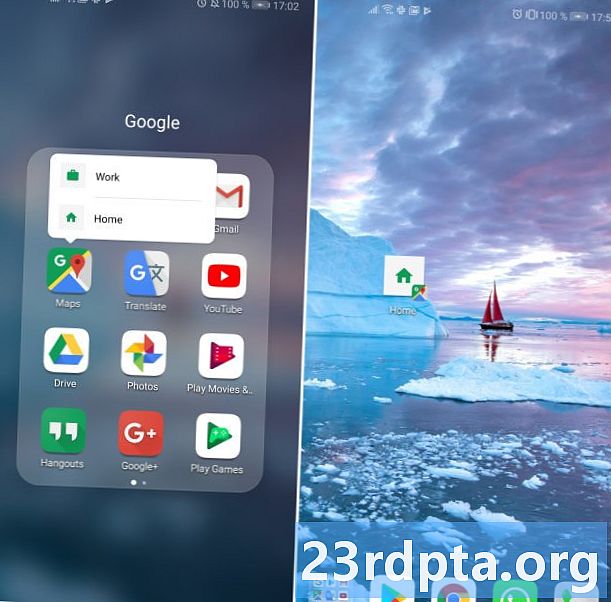
आपण कोणत्या प्रकारचे शॉर्टकट बनवू शकता हे पाहण्यासाठी विविध चिन्हे टॅप करुन धरून पहा.
4. आपल्या अलीकडील दोन अॅप्समध्ये द्रुतपणे अदलाबदल करा
हे वैशिष्ट्य अँड्रॉइड नौगटपासून आहे परंतु हे विसरणे सोपे आहे.
अलीकडील अॅप्स बटणावर डबल टॅप केल्याने आपल्याला आपल्या मागील अॅपवर परत येईल, म्हणजे आपण समर्पित मेनू न उघडता आपल्या अगदी अलीकडील दोन अॅप्समध्ये द्रुतपणे स्विच करू शकता. अॅनिमेटेड संक्रमण थोड्या अवस्थेत असले तरीही, हा एक चांगला वेळ वाचवणारा आहे.
This. हे गाणे काय आहे?
Android फोन "ध्वनी शोध" नावाच्या विजेटसह येतात जे Google सहाय्यकाच्या "हे गाणे काय आहे?" वैशिष्ट्यासाठी शॉर्टकट म्हणून कार्य करते. हे आपल्या स्मार्टफोनला संगीत ऐकण्यास अनुमती देते - ते टीव्ही, रेडिओवरून येत आहे की नाही ते काही सांगते - कोणते गाणे वाजवित आहे ते शोधण्यासाठी.
ध्वनी शोध योग्य आहे की कायमचे अदृश्य होण्यापूर्वी त्या आकर्षक ट्यूनमध्ये कोणास गाणे गायचे आहे हे शोधण्यासाठी योग्य आहे.
सामान्यत: आपल्याला Google सहाय्यक जागा करणे, रेकॉर्ड बटण दाबा आणि पॉप अप करण्यासाठी "हे गाणे काय आहे?" बटणाची प्रतीक्षा करावी लागेल. किंवा आपण असे म्हणू शकता: "ओके Google, हे गाणे कोणते आहे?" जे ते किती जोरात आहे आणि आपण स्पष्टपणे कसे बोलता यावर अवलंबून आहे किंवा ऐकू शकत नाही.
ध्वनी शोध विजेट एका बटणाच्या टॅपवर संगीत ऐकून या समस्यांचे निराकरण करतो - कायमचे अदृश्य होण्यापूर्वी ती आकर्षक सूर कोण गावत आहे हे शोधण्यासाठी आपल्यास योग्य असल्यास. आपल्या मुख्य स्क्रीनवर फक्त रिक्त स्थान टॅप करा आणि धरून ठेवा, “विजेट्स” वर टॅप करा, नंतर मेनूमध्ये ध्वनी शोध विजेटवर स्वाइप करा. आपल्या पसंतीच्या मुख्य स्क्रीनवर टाकण्यासाठी त्यास टॅप करा.

ध्वनी शोध संगीत चाहत्यांसाठी वास्तविक मदत ठरू शकते - आणि याचा अर्थ त्यांना कोणतेही अतिरिक्त अनुप्रयोग डाउनलोड करण्याची आवश्यकता नाही.
6. लॉक स्क्रीन सेट अप करा
हे असे वैशिष्ट्य आहे ज्याबद्दल अनेक लोकांना माहिती आहे परंतु काहीवेळा यासाठी चांगल्या वापराच्या बाबतीत चुकते. “माझे डिव्हाइस” तयार करण्याऐवजी - किंवा असेच काहीतरी निरुपयोगी काहीतरी - मी माझे डिव्हाइस कधीही गमावले नाही तर मला माझा लॉक स्क्रीन म्हणून ईमेल पत्ता ठेवण्यास आवडेल. अशा प्रकारे, जर एखाद्यास हे सापडले तर त्यास परत करण्याची व्यवस्था करण्यासाठी त्यांनी मला फक्त एक ईमेल शूट करणे आवश्यक आहे.
माझा फोन कधीही चोरीला गेला पाहिजे, याचा अर्थ असा नाही की माझा ईमेल पत्ता चुकीच्या हातात येईल; तथापि, मला वाटते की चांगल्या सामरीने माझा गमावलेला फोन शोधून मला परत मिळविण्यात मदत केल्याने ही चिंता पूर्णपणे ओसरली आहे.
लॉक स्क्रीन सेटिंग माझ्या हँडसेटवरील “मुख्य स्क्रीन आणि वॉलपेपर” मेनूमध्ये आहे परंतु आपल्याला ती आपल्यास सुरक्षितता पर्यायांमध्ये सापडेल.

आपण आपला फोन कधीही गमावल्यास आपल्या लॉक स्क्रीनवर ईमेल पत्ता असणे ही मोठी मदत होऊ शकते.
7. लॉक स्क्रीन सूचना सामग्री लपवा
नवीन स्क्रीनवर दृष्टीक्षेपासाठी लॉक स्क्रीन सूचना उत्कृष्ट आहेत परंतु त्यामध्ये काहीवेळा संवेदनशील सामग्री असते. आपण इतर लोकांच्या आसपास असता तेव्हा आपण या सूचना खाजगी ठेवू शकता.
आपल्या फोनच्या “सूचना” सेटिंग्ज मेनूमध्ये (किंवा “लॉक स्क्रीन व सुरक्षा” किंवा तत्सम), आपल्याला या सूचना पूर्णपणे अक्षम करण्याचा एक पर्याय सापडेल, परंतु दोन्ही जगातील सर्वोत्कृष्ट मिळण्याचा एक मार्ग देखील आहे. फोन अनलॉक होईपर्यंत “सामग्री दाखवा पण लपवा” पर्याय त्यातील माहिती गोपनीय ठेवण्यास परवानगी देतो.
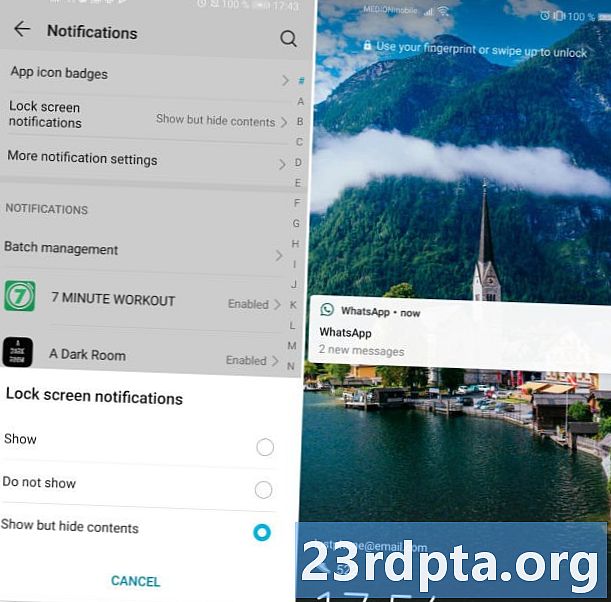
कोणीही तुमच्यावर स्नूप करत नाही पाहिजे? ते काय म्हणतात ते लॉक स्क्रीनवर लपवा.
बोनस: आपला फोन बंद असताना आपला गजर चालू ठेवा
जवळजवळ सर्व आधुनिक Android फोन या वैशिष्ट्यास समर्थन देतात जरी आपणास याबद्दल माहिती नसेल. आपण रात्री आपल्या डिव्हाइसची बॅटरी वाचवू इच्छित असल्यास, आपण आपल्या सकाळच्या गजरांवर परिणाम न करता आपला फोन सुरक्षितपणे बंद करू शकता.
आपण नेहमीप्रमाणे आपला अलार्म सेट करा, आपला फोन स्विच ऑफ करा, आणि अलार्म आपल्याला उठविण्यासाठी तयार होण्यापूर्वी तो एक मिनिटापूर्वी स्विच होईल. काही हँडसेट आपल्याला याची आठवण करून देतात की गजर सुरू झाल्यावर आपला फोन उठेल; तेव्हाही महत्वाचे स्नूझ बटण आपल्यासाठी तेथे असेल.
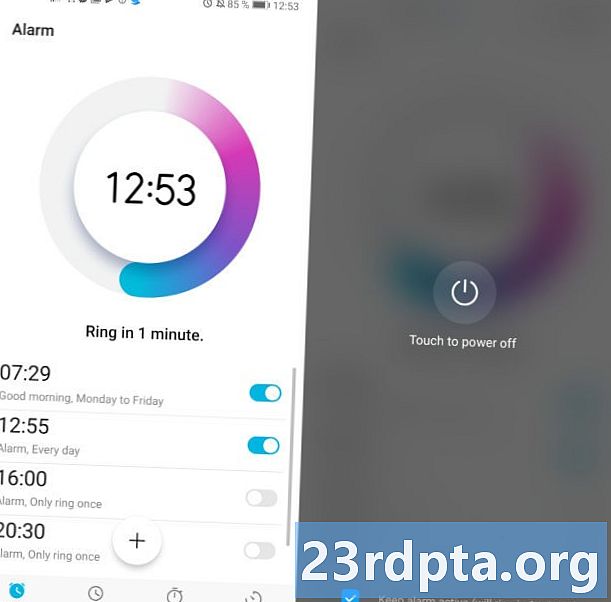
जोपर्यंत त्यात काही चार्ज आहे तोपर्यंत आपला स्मार्टफोन बंद केला असला तरीही आपला गजर वाजेल.
आपल्या आवडत्या अल्प-ज्ञात Android युक्त्या काय आहेत? टिप्पण्यांमध्ये त्यांना ओरडा.